Poista .Aes_ni_0day virus (Viruksen Poisto-opas) - Palautusohjeet Mukana
.Aes_ni_0day viruksen Poisto-ohje
Mikä on .Aes_ni_0day tiedoston laajennus virus?
.Aes_ni_0day tiedoston laajennus virus ilmaantuu uutena AES-NI lunnasohjelmana
.Aes_ni_0day tiedoston laajennus virus on uusi versio AES-NI lunnasohjelmasta. Se on ”erikois” versio viruksesta nimeltä NSA EXPLOIT EDITION. Se kuitenkin käyttäytyy, kuten alkuperäinen virus. Lunnasohjelman tarkoitus on salata tietokannat, dokumentit, äänitiedostot, videotiedostot, kuvat ja muut tiedostot AES-256 salausavaimella, joka on salattu RSA-2048 julkisella avaimella. Lunnasviestissä nimeltä ”!!! READ THIS – IMPORTANT !!!.txt“ lunnasohjelman tekijät ilmoittavat kuin uhri voi poistaa lukituksen tiedostoista, joissa on .Aes_ni_0day tiedoston pääte. Ihmisten pitää ottaa yhteyttä verkkorikollisiin annetussa sähköpostissa ja odottaa ohjeita, miten he voivat saada yksityisen RSA avaimen tiedostojen palauttamiseen. Vaikka tapahtuma on melko odotettu, verkkorikolliset pyytävät maksamaan määrätyn määrän Bitcoineja. Mutta lunnaiden maksamisen sijaan uhrien tulee keskittyä Aes_ni_0day poistoon. Verkkorikolliset eivät ehkä anna turvallista ja toimivaa salauksen poistajaa. He voivat myös pyytää lisää rahaa ja uhata sitten poistaa kaikki tiedostot. Lunnasohjelma on kiristysohjelma, joka pitää poistaa laitteelta maineikkaalla haittaohjelman poistajalla, kuten FortectIntego.
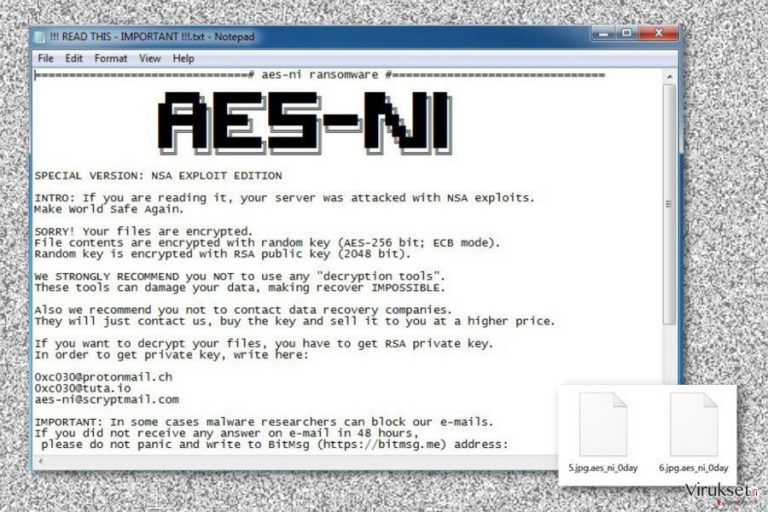
.Aes_ni_0day virus hyökkää tietokoneille usealla levitystavalla. Tunkeutumisen jälkeen, vaaralliset tiedostot ja komponentit asennetaan %System Drive%, %AppData% tai %Windows% kansioon. Sitten se muokkaa Windows rekisteriä käynnistääkseen viruksen aloituksessa, asentaa vaarallisen koodin lailliseen Windows prosessiin svchost.exe, ja poistaa Varjokopiot. Haittaohjelmassa on kuitenkin yksi ainutlaatuinen ominaisuus. Heti kun se pääsee laitteelle, se tarkistaa kuuluuko käyttäjä entisen Neuvostoliiton alueelle vai ei. Jos kuuluu, niin haittaohjelma poistaa itsensä. Muussa tapauksessa, hyökkäyksen jälkeen, ihmisten pitää poistaa .Aes_ni_0day virus itse. Siitä huolimatta, haittaohjelman poisto ei palauta salattuja tiedostoja, tämä askel on tärkeä tietokoneen, tiedostojen ja henkilökohtaisten tietojen suojaamisessa muilta verkkouhilta. Kun virus on poistettu, voit palauttaa tiedostosi varmuuskopioista tai kokeilla vaihtoehtoisia palautustapoja.
Lunnasohjelman levitystavat
.Aes_ni_0day tiedoston laajennus virus voi päästä tietokoneelle vaarallisilla sähköpostin liitteillä, exploit kiteillä, drive-by latauksilla ja usealla muulla tavalla. Kuten niin monet muut tiedostoja salaavat virukset, tätä levitään myös pääasiassa sähköposteilla. Rikolliset ovat luoneet useita sähköpostin liitteitä, joissa he ilmoittavat ongelmista ja tarpeesta liitetiedoston avaamiseen. Tiedosto näyttää turvalliselta Microsoft Office tai PDF dokumentilta; Niissä voi kuitenkin olla VBS skripti, JacaScript tai käynnistystiedosto. Kun käyttäjä sitten klikkaa vaarallista liitettä, niin .Aes_ni_0day lunnasohjelma voi hiipiä tietokoneelle ja aloittaa vaaralliset tehtävänsä. Tämän lisäksi, tämä tiedostoja salaava haittaohjelma voi teeskennellä olevansa laillinen ohjelma, tärkeä päivitys tai muu tärkeä ohjelma, jonka voit ladata useista online lähteistä, kuten Torrent, P2P Verkosto tai tiedoston jako sivuilta. Tämä verkkotartunta voi myös käyttää tietokoneen turva-aukkoja ja käynnistää hyökkäyksen exploit kitilllä. Tämän hetken huhut kertovat, että haittaohjelma voi käyttää Shadow Brokers exploit kittiä.
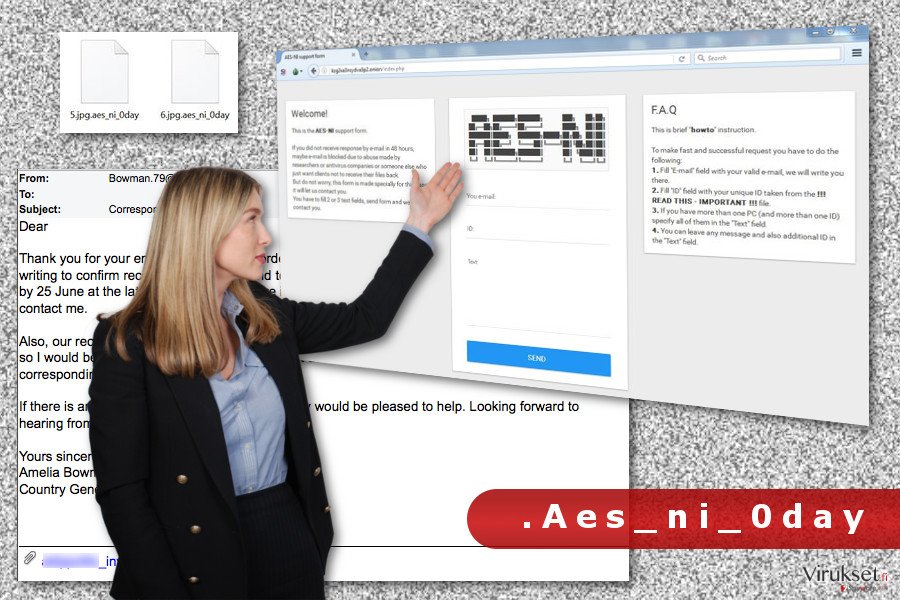
.Aes_ni_0day poisto-ohjeet
Voidaksesi poistaa .Aes_ni_0day tiedoston laajennus viruksen laitteelta, sinun pitää hankkia maineikas haittaohjelman poistaja. Kuten me olemme jo maininneet, haittaohjelma asentaa vaarallisen koodin laillisiin prosesseihin ja tekee merkintöjä rekisteriin. Manuaalinen poisto on siis mahdotonta ilman järjestelmän vahingoittamista. Vain ammattilaisten turvaohjelma voi poistaa haittaohjelman turvallisesti laitteelta. Me suosittelemme tekemään tämän FortectIntego, Malwarebytes tai SpyHunter 5Combo Cleaner ohjelmalla. Ennen tällaisen työkalun asennusta, sinun kannattaa käynnistää tietokoneesi Vikasietotilaan Verkolla. On valitettavaa, että .Aes_ni_0day poisto ei palauta salattuja tiedostoja. Sen tekemiseen tarvitset lisätyökaluja. Alla löydät meidän vihjeemme ja temput, jotka voivat auttaa palauttamaan ainakin osan salatuista tiedostoista.
Manuaalinen .Aes_ni_0day viruksen Poisto-ohje
Lunnasohjelma: Manuaalinen lunnasohjelman poisto Vikasietotilassa
Voidaksesi suorittaa automaattisen lunnasohjelman poiston, sinun pitää käynnistää tietokoneesi Vikasietotilaan Verkolla. Sen jälkeen, asenna, päivitä ja käynnistä täysi järjestelmän tarkistus haluamallasi turvaohjelmalla useaan kertaan.
Tärkeää! →
Manuaaliset poisto-ohjeet voivat olla liian vaikeita tavallisille tietokoneen käyttäjille. Ne vaativat edistyneitä IT-taitoja, jotta se voidaan suorittaa oikein (jos tärkeitä järjestelmätiedostoja poistetaan tai ne vahingoittuvat, niin koko Windows voi saastua), ja niiden suorittaminen voi kestää myös tuntien ajan. Siksi me todella suosittelemme käyttämään automaattista tapaa yllä mainitun sijaan.
Askel 1. Mene Vikasietotilaan Verkolla
Manuaalinen haittaohjelman poisto voidaan suorittaa helpoiten Vikasietotilassa.
Windows 7 / Vista / XP
- Klikkaa Start > Shutdown > Restart > OK.
- Kun tietokoneesi aktivoituu, aloita painamalla F8 painiketta (jos tämä ei toimi, kokeile F2, F12, Del, jne. – se kaikki riippuu emolevysi mallista) näet Advanced Boot Options ikkunan moneen kertaan.
- Valitse Safe Mode with Networking listalta.

Windows 10 / Windows 8
- Klikkaa Start hiiren oikealla painikkeella ja valitse Settings.

- Selaa alas ja valitse Update & Security.

- Ikkunan vasemmalla puolella, valitse Recovery.
- Selaa nyt alas ja löydä Advanced Startup section.
- Klikkaa Restart now.

- Valitse Troubleshoot.

- Mene Advanced options.

- Valitse Startup Settings.

- Paina Restart.
- Paina sitten 5 tai klikkaa 5) Salli Vikasietotila Verkolla.

Askel 2. Sammuta epäilyttävät prosessit
Windows Tehtävien Hallinta on hyödyllinen työkalu, joka näyttää kaikki taustaprosessit. Jos haittaohjelma käyttää prosesseja, niin sinun pitää sammuttaa ne:
- Paina Ctrl + Shift + Esc avataksesi Windows Tehtävien Hallinnan.
- Klikkaa More details.

- Selaa alas Background processes osioon ja etsi mitä tahansa epäilyttävää.
- Klikkaa hiiren oikeaa painiketta ja valitse Open file location.

- Mene takaisin prosessiin, klikkaa oikealla ja valitse End Task.

- Poista vaarallisen kansion sisältö.
Askel 3. Tarkista ohjelmien Käynnistys
- Paina Ctrl + Shift + Esc avataksesi Windows Tehtävien Hallinnan.
- Mene Startup välilehteen.
- Klikkaa oikealla epäilyttävää ohjelmaa ja valitse Disable.

Askel 4. Poista viruksen tiedostot
Haittaohjelman tiedostot voidaan löytää eri paikoista tietokoneeltasi. Tässä ohjeet, jotka voivat auttaa sinua löytämään ne:
- Kirjoita Disk Cleanup Windows hakuun ja paina Enter.

- Valitse kovalevy, jonka haluat puhdistaa (C: on päälevy ensisijaisesti ja siellä haittatiedostot yleensä ovat).
- Etsi Poistettavia Tiedostoja listalta ja valitse seuraava:
Temporary Internet Files
Downloads
Recycle Bin
Temporary files - Valitse Clean up system files.

- Voit etsiä myös muita vaarallisia tiedostoja, jotka piileskelevät seuraavissa kansioissa (kirjoita nämä merkinnät Windows Hakuun ja paina Enter):
%AppData%
%LocalAppData%
%ProgramData%
%WinDir%
Kun olet valmis, käynnistä PC normaalissa tilassa.
Poista .Aes_ni_0day käyttäen System Restore
Järjestelmän Palautus auttaa ottamaan .Aes_ni_0day viruksen pois käytöstä ja suorittamaan automaattisen haittaohjelman poiston.
-
Askel 1: Käynnistä tietokoneesi uudelleen Safe Mode with Command Prompt
Windows 7 / Vista / XP- Klikkaa Start → Shutdown → Restart → OK.
- Kun tietokoneesi aktivoituu niin ala painamaan F8 toistuvasti kunnes näet Advanced Boot Options ikkunan.
-
Valitse Command Prompt listalta

Windows 10 / Windows 8- Paina Power painiketta Windows kirjautumisruudussa. Nyt paina ja pidä Shift mikä on näppäimistössäsi ja klikkaa Restart.
- Valitse sitten Troubleshoot → Advanced options → Startup Settings ja paina lopuksi Restart
-
Kun tietokoneesi aktivoituu, valitse Enable Safe Mode with Command Prompt, Startup Settings ikkunassa.

-
Askel 2: Palauta järjestelmän tiedostot ja asetukset
-
Kun Command Prompt ikkuna ilmaantuu, kirjoita cd restore ja klikkaa Enter.

-
Kirjoita sitten rstrui.exe ja paina Enter uudelleen..

-
Kun uusi ikkuna avautuu, klikkaa Next ja valitse haluamasi palautuspiste joka on ennen .Aes_ni_0day pääsyä koneelle. Klikkaa sen jälkeen Next.


-
Klikkaa nyt Yes aloittaaksesi järjestelmän palautuksen

-
Kun Command Prompt ikkuna ilmaantuu, kirjoita cd restore ja klikkaa Enter.
Bonus: Palauta tiedostosi
Ohjeiden jotka ovat yllä, pitäisi auttaa sinua poistamaan .Aes_ni_0day tietokoneeltasi. Salattujen tiedostojen palauttamiseksi, me suosittelemme käyttämään yksityiskohtaisia ohjeita jotka virukset.fi turvallisuusasiantuntijat ovat luoneetViruksen poiston jälkeen, voit käyttää varmuuskopioita ja palauttaa tiedostosi niistä. Jos sinulla ei ole varmuuskopioita, anna näille tavoille mahdollisuus. Me emme voi taata 100% tehokkuutta, sinulla ei kuitenkaan ole mitään menetettävää!
Jos tiedostosi ovat joutuneet .Aes_ni_0day salaamaksi niin voit käyttää useita tapoja niiden palauttamiseksi
Data Recovery Pro voi auttaa palauttamaan tiedostoja, jotka .Aes_ni_0day virus on automaattisesti salannut
Data Recovery Pro ohjelmalla voit ainakin palauttaa joitakin salattuja tiedostoja. Seuraa alla olevia askeleita.
- Lataa Data Recovery Pro;
- Seuraa askeleita Data Recovery Asetuksissa ja asenna ohjelma tietokoneellesi
- Käynnistä se ja tarkista tietokoneesi tiedostojen varalta jotka .Aes_ni_0day lunnasohjelma on salannut
- Palaute ne
Windows Previous Versions ominaisuus antaa sinulle mahdollisuuden päästä käsiksi salattujen tiedostojen aikaisempiin versioihin
Jos järjestelmän palautus on ollut käytössä ennen .Aes_ni_0day viruksen hyökkäystä, niin voit palata ajassa takaisin ja kopioida tiedoston kerrallaan. Siksi tämä tapa on tehokas vain, jos sinun pitää palauttaa muutamia tiedostoja.
- Etsi salattu tiedosto joka sinun pitää palauttaa ja klikkaa sitä hiiren oikealla painikkeella
- Valitse “Properties” ja mene “Previous versions” välilehteen;
- Tarkista täällä kaikki tiedostosta saatavilla olevat kopiot kansiossa “Folder versions”. Sinun pitää valita versio jonka haluat palauttaa ja klikata “Restore”.
.Aes_ni_0day lunnasohjelman salauksen poistajaa ei vielä ole
Lopuksi, sinun kannattaa aina ajatella suojautumista krypto-lunnasohjelmia vastaan. Voidaksesi suojella tietokonettasi .Aes_ni_0day ja muita lunnasohjelmia vastaan, käytä maineikasta haittaohjelman poistajaa, kuten FortectIntego, SpyHunter 5Combo Cleaner tai Malwarebytes.
Suositeltavaa sinulle
Älä anna hallituksen vakoilla sinua
Hallituksella on useita ongelmia, mitä tulee käyttäjien tietojen seuraamiseen ja asukkaiden vakoiluun, joten sinun kannattaa ottaa tämä huomioon ja oppia lisää hämärien tietojen keräystavoista. Vältä ei-toivottua hallituksen seurantaa tai vakoilua ja ole täysin nimetön internetissä.
Voit valita eri sijainnin, kun menet verkkoon ja käyt käsiksi materiaalin, jota haluat ilman sisältörajoituksia. Voit helposti nauttia riskittömästä internetyhteydestä pelkäämättä hakkerointia, kun käytät Private Internet Access VPN palvelua.
Hallitse tietoja joihin hallitus tai muu toivomaton osapuoli voi päästä käsiksi ja selata nettiä ilman vakoilua. Vaikka et ota osaa laittomiin toimiin tai luotat valitsemiisi palveluihin, alustoihin, epäilet omaa turvallisuuttasi ja teet varotoimia käyttämällä VPN palvelua.
Varmuuskopioi tiedot myöhempää käyttöä varten, haittaohjelmahyökkäyksen varalta
Tietokoneen käyttäjät voivat kärsiä useista menetyksistä verkkotartuntojen takia tai omien virheiden takia. Haittaohjelman luomat ohjelmaongelmat tai suorat tietojen menetykset salauksen takia, voi johtaa ongelmiin laitteellasi tai pysyviin vahinkoihin. Kun sinulla on kunnolliset päivitetyt varmuuskopiot, voit helposti palauttaa ne sellaisen tapahtuman jälkeen ja palata töihin.
On tärkeää luoda päivityksiä varmuuskopioistasi, kun laitteeseen tehdään muutoksia, jotta voit päästä takaisin pisteeseen, jossa työskentelit haittaohjelman tehdessä muutoksia tai ongelmat laitteella aiheuttavat tiedostojen tai suorituskyvyn saastumisen. Luota tällaiseen käytökseen ja tee tietojen varmuuskopioinnista päivittäinen tai viikoittainen tapa.
Kun sinulla on aikaisempi versio jokaisesta tärkeästä dokumentista tai projektista, niin voit välttää turhautumisen ja hajoamiset. Se on kätevää, kun haittaohjelma tapahtuu yllättäen. Käytä Data Recovery Pro järjestelmän palautukseen.







